步骤1:确保设备连接到路由器
有线连接:用网线将电脑与路由器的LAN口连接。
无线连接:连接到该路由器的Wi-Fi网络(名称和密码通常贴在路由器底部)。
步骤2:打开浏览器并输入IP地址
1. 打开浏览器(Chrome/Firefox/Edge等)。
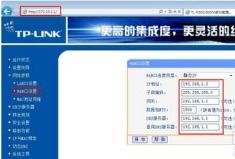
2. 在地址栏输入 ` 或 `
步骤3:输入用户名和密码
默认登录凭证(通常在路由器背面标签上):
用户名:`admin`
密码:`admin` 或留空(不同品牌可能不同,如TP-Link、华为等)。
如果修改过密码且忘记,需重置路由器(按住Reset按钮10秒)。
常见问题解决
1. 无法访问192.168.0.1?
检查设备是否连接到正确的网络。
尝试 `192.168.1.1` 或 `10.0.0.1`(不同品牌可能不同)。
通过电脑查看*地址:
Windows:打开命令提示符,输入 `ipconfig`,查找“默认*”。
Mac:系统偏好设置 > 网络 > 高级 > TCP/IP,查看“路由器”地址。
重启路由器或更换浏览器尝试。
2. 登录页面显示但不接受密码?
确认是否更改过默认密码,如忘记需重置路由器。
3. 安全提示(如“不安全连接”)?
路由器管理界面通常为HTTP,可忽略警告继续访问。
路由器管理界面功能
成功登录后,可进行以下设置:
修改Wi-Fi名称和密码。
设置家长控制或设备限速。
更新固件以修复安全漏洞。
配置端口转发或DMZ(高级用户)。
注意事项
重置路由器会清除所有自定义设置,需重新配置。
定期更新路由器固件以确保安全。
如有其他问题,请提供具体品牌或错误提示,以便进一步协助!


